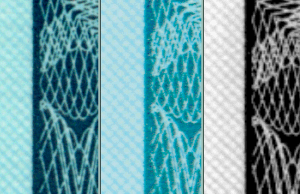Опыт использования популярной периферии в малой ЛВС. Часть 2.
Написать продолжение статьи побудило то, что в первой части я не остановился подробно на технологии Jet Direct, а также приятное впечатление от "навесного" сканнера к HP LJ 1100 (1100A).
Откликов было не много, но и не мало, в диапазоне от "об этом знает каждый подросток", до "почему мне такая статья не попалась в своё время", из чего сделан вывод, что первая часть статьи не полностью бесполезна :).
Сначала небольшое дополнение по ресурсу лазерных принтеров. За прошедшие полгода объёмы печати увеличились, наверное, в связи с возросшими возможностями :). Так, на LJ 1100 печатается иногда до 500 страниц в день, в основном же до 50-100, но чередуя работу и отдых, как я писал в 1й части, мы ему этим не навредили. Объём печати на LJ 2100 искусственно ограничен 1000 отпечатков в день, пробовали больше, но даже зимой температура кожуха в зоне отвода тепла становилась к вечеру стабильной в районе 50 градусов, и я решил не рисковать. Печать у меня достаточно нестандартная: на бланках формата А5, заполнение около 2 %. Это страховые полисы. Положить их в лоток в "ландшафтной" ориентации не удалось, протяжной механизм часто даёт сбои, а в "портретной" происходит следующее: при попытке потом отпечатать лист А4 по его краям его видны грязные полосы на тех местах, которые обычно не используются. Чистка тракта протяжки не помогает, пачкается сам барабан в тех местах, которые обычно не используются. Поиски лазерного принтера формата А5 ничего не дали, поэтому сейчас планируется закупка ещё одного 2100 в связи с проектными потребностями в печати до 50 000 полисов в месяц.
В качестве альтернативы не рассматривались лазерные принтеры:
- Xerox — в связи с нареканиями на стабильность при большой загрузке младших моделей (со слов трёх владельцев).
- Epson — в связи с плохой сервисной службой в наших краях.
- Brother, Lexmark & others — в связи с плохой сервисной поддержкой и слабой доступностью расходников и комплектующих.
- Более дорогие и функциональные модели — по соображениям финансового руководства компании.
В целом же принтеры "Hewlett Packard" оправдали мои ожидания и оказались весьма недороги в эксплуатации благодаря возможности до 3х раз заправлять картридж тонером. У человека, который занимается этим профессионально, это стоит $10 за 1100, и $20 за 2100. Качество печати снижается несколько к концу 2-3й заправки. Проявляется в виде небольшой "грязи" на листах, однако для меня это не критично.
Следующий device, который я хочу описать, это сканирующая "навеска" для LJ 1100, которая превращает его в LJ 1100А. В первой части он виден на картинках из драйвера. Устройство достаточно специфическое:
- Цена на него в районе $130.
- Сканнер монохромный.
- Интерфейс — LPT, но кабелей нет, есть соответствующий разъём в нижней части, который при инсталляции входит в соответствующее гнездо на принтере и компьютер видит всё это как одно устройство.
- Места на столе не занимает.
- Работает как копир при выключенном компьютере.
- Имеет развитые функции для отправки документов по факсу и e-mail при наличии модема.
- Предельно прост и "прозрачен" для пользователя, даже начинающего.
Из других интересных особенностей отмечу роликовый механизм подачи оригиналов в сканнер, что вкупе с подающим лотком на 15-25 листов делает его удобным для пакетного сканирования. Однако это подающее устройство того же качества, что и в принтере, поэтому тонкие, мятые и прочие нестандартные оригиналы надо заправлять по одному и с замиранием в сердце ждать: "Как пройдёт???". Другой общий недостаток роликовых протяжных механизмов — частый перекос оригинала при проходе через сканирующий модуль. Это исправлено в драйвере. Там есть кнопочка "Выровнять", работающая вполне корректно. Путь прохода оригинала — прямой, без перегиба.
Ещё о подающем механизме. Приходилось в конференции на этом сайте читать о том, что принтеры забирают много листов сразу. При использовании бумаги плотностью 60-80 г/м2 этого у меня не происходило никогда. Бумага "Xerox Business", хотя замечал юзеров за использованием более дешёвых аналогов. Если соблюдать простые правила, то подаются листы по одному. Вот они:
- Взять из пачки немного меньше максимальной ёмкости лотка.
- "Прошуршать" её во всех направлениях веерообразно.
- Выровнять снова, постукивая об стол.
- Убрать из подающего лотка остатки бумаги.
- Вставить новую пачку.
А вот когда попробовали 1100 "накормить" тоненькой бумажкой "для пишмашинок", то он умудрился взять всю пачку листов в 40 сразу… но выжил! :) С оригиналами для сканирования, я думаю, всё вышесказанное остаётся в силе.
Перейду к описанию инсталляции и программного обеспечения. После установки сканирующего бока на принтер и запуска компакт-диска с драйверами, в настройках программы инсталляции появилось 2 новых пункта: установка драйверов и "Процессора документов". Драйвера встали быстро и без проблем, всё по-русски, включая руководство. Программа "Секретарь" встала в трей, вот её вид.
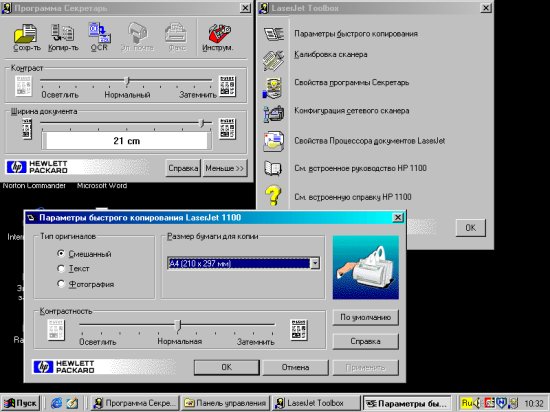
Настроек не очень богато, только корректировка яркости и ширина документа. По умолчанию разрешение 300 точек на дюйм. Зато можно отправить отсканированный документ в разные программы и настроить сканер (справа вверху, вызывается кнопкой "Инструм.").
- Первая кнопочка представлена в нижней части скриншота
- калибровка происходит по белому листу бумаги
- настраивается интерфейс программы
- конфигурируется сканер для сканирования по сети (сразу оговорюсь, что это возможно только в случае присоединения принтера к сети через Jet Direct в качестве однорангового устройства. Конфигурация рассмотрена ниже)
- интерфейс более "продвинутого" "Процессора документов"
- последние 2 пункта — достаточно толковое руководство.
"Процессор документов" даёт бОльшую свободу действий и количество настроек.
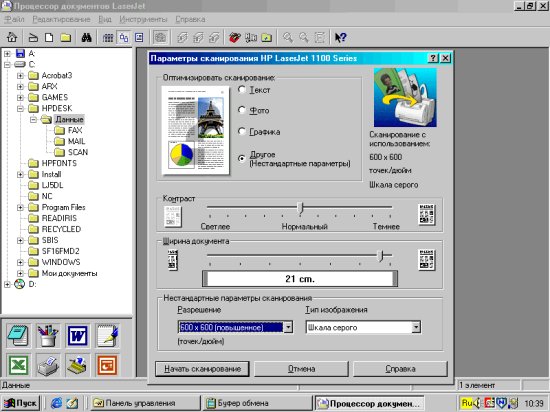
Слева вверху — дерево каталогов, видны системные папки, которые отвечают за отправку факсов и e-mail и соответственно настраиваются. Внизу пиктограммы программ, которым можно передать отсканированное изображение. К сожалению, по умолчанию всё прогоняется через программу OCR "READIRIS", идущую в комплекте поставки и абсолютно ни на что не пригодную. Лучше, всё-таки, вручную разбираться с текстами в "Fine Reader".
Нажатием на кнопку "Сканировать" и выбором "Нестандартных параметров" удалось добиться появления 2х дополнительных настроек:
- Тип изображения: 256 оттенков серого или чёрно-белый.
- Удалось выставить никак по-другому не устанавливаемое разрешение 600 точек на дюйм.
Обычно там, где сейчас окошко параметров, видны последние отсканированные документы. Щёлкнув по документу, его можно редактировать без распознавания символов: стирать блоки и вводить текст. В простом случае так быстрее получается.
В завершение отмечу, что на сканирующей "навеске" имеются 2 кнопки: "Копировать" (отправляет на печать на принтер одну копию при выключенном компьютере и заданное в драйвере количество копий при включённом) и "Сканировать" (будит "Секретаря"). Здесь эти кнопочки куда как уместнее, чем на планшетных моделях.
Теперь о качестве копии. В режиме копира я прогнал тестовую страницу от того же принтера. Качество изображения выше, чем у Cannon FC-330 (переносной А4) и такое же, как у Mita 1555 (стационарный А3).
По "Гамбургскому счёту": чёрный толстые буквы и линии безукоризненны, как и средние шрифты, тонкие шрифты стали ещё тоньше, в местах передачи полутонов вместо ровной сеточки нечто расплывчатое и не очень ровное по плотности. В целом качество очень хорошее. При увеличении в драйвере яркости сканирования тонкие шрифты становятся такие же или толще, чем в оригинале, но приятнее смотрится, когда яркость в среднем положении.
Я решился даже сравнить результаты с цветными планшетными сканнерами. Изображение формата tiff увеличивалось в Corel Photo Paint до 200%. Вот результат. Слева НР SJ 4200 C, в центре HP SJ 3300 C, справа тестируемый сканнер. Это сеточка на сертификате от Windows NT. Все сняты с максимальным для каждого сканнера заявленным оптическим разрешением 600 dpi.
По-моему, вполне достойно. Только вот в оптическое разрешение 600 не очень верится у НР 1100 А. Скорее, всё-таки 300.
И (на сладкое) — при очень высокой скорости работы. Немедленно начинается копирование, сканирование страницы А4 в 600 т/д длится меньше минуты!
Выводы:
- Продукт несколько дороже аналогов.
- Прекрасная функциональнось, компактен, удобен в обращении.
- Хорошее качество получаемых копий при высокой скорости.
- "Защита от дурака" по максимуму.
- Чётко покрывает свою нишу — организацию документооборота как в бумажной, так и в электронной форме.
Перехожу к следующему продукту HP: серверу печати Jet Direct 170х.
Данный device предназначен для подключения принтеров НР непосредственно к ЛВС, представляет из себя маленькую коробочку с интерфейсами Centronix & Ethernet 10Base-T, оснащён внешним блоком питания, кнопкой "Test" и индикаторами "Status" & "Activity", первый из которых горит в случае подключения к питающей и компьютерной сетям, а второй мигает при прокачке данных. Кроме того, в руководстве описаны события, при разных сочетаниях "горит, не горит, мигает". Кнопка распечатывает на подключённом принтере страницу состояния устройства и параметров конфигурации. Подключаем к нему принтер и витую пару и настраиваем. Поддерживает единственный интерфейс: 10 Мбит по витой паре, это младшая модель в линейке, стоит в районе $170.
В комплект поставки входит сам сервер печати, блок питания, подробное руководство по инсталляции в разные ОС на русском языке, компакт с драйверами и утилитой менеджмента устройства по сети. После подключения к сети на одном из компьютеров (своём :-)) надо запустить этот компакт и установить утилиту. После этого появится значок в "Панели управления" "HP Jet Admin", через которую осуществляется управление всеми подобными устройствами в сети. Возможно также управление через WEB-browsers MSIE & NN в случае конфигурации протокола TCP/IP, путём введения в поле адреса браузера заданного IP адреса сервера печати. Поддерживаются протоколы IPX/SPX, TCP/IP, DLC/LLC (для Windows NT & LANTastic).
Есть 2 варианта включения: с организацией очереди на отдельном сервере Novell or Windows NT и назначением на нём структурированных прав доступа либо одноранговый. Первый даёт богатство настроек и имеет смысл при достаточно большой и быстрой сети, или приоритете разграничения прав. Администраторская часть ставится на сервер, остальные пользователи, подключаясь, видят принтер как ресурс сервера. Увеличивается трафик. Мной не используется ввиду критичности скорости работы сети. Второй вариант — одноранговое подключение к сети. При этом с одной из машин, с установленным Jet Admin, проводится конфигурация Jet Direct по аппаратному адресу, распечатываемому им на странице состояния. В числе прочего настраиваем протоколы. После небольшого диалога сервер печати сконфигурирован, и про него можно забыть. Теперь кроме "MS Network" появляется "HP Network Printers". На клиентской машине надо запустить установку драйверов ПРИНТЕРА, подключённого к Jet Direct, все драйвера от НР содержат клиентскую версию Jet Admin, принтер указывается как сетевой, и клиентская часть ПО также ставится в процессе инсталляции. Печать при таком варианте идёт непосредственно на Jet Direct, очередь организуется на клиентской машине. При наличии НР 1100А в таком варианте возможно сканирование по сети.
Выводы:
- Продукт несколько дороже аналогов.
- Прекрасная функциональнось, компактен, настраивается один раз при инсталляции.
- "Прозрачен" для приложений и юзеров.
- Скорость печати выше, чем при использовании выделенной под сервер печати машины класса 486.
[ Читайте: Опыт использования популярной периферии в малой ЛВС. Часть 1. ]
| Дополнительно |
|